Win10照片查看器背景色老是恢复?这样设置一劳永逸!
时间:2025-06-17 17:54:07 197浏览 收藏
**Win10照片查看器背景色改了又变?手把手教你永久修改!** 厌倦了Win10照片查看器刺眼的白色背景?想自定义背景色,保护视力,提升浏览体验?本文针对Windows 10照片查看器背景色修改问题,提供详细的注册表修改教程,教你永久更改背景色。通过简单的“Win+R”组合键启动注册表编辑器,定位目标路径,创建并修改BackgroundColor值,输入十六进制颜色代码,轻松将背景色调整为黑色或其他任意你喜欢的颜色。告别刺眼白色,打造个性化的图片浏览环境,让你的眼睛更加舒适!
在Windows 10系统中,许多用户习惯使用默认的照片查看工具来浏览电脑上的图片。通常情况下,这个查看器的背景色设置为白色。然而,部分用户反映白色背景在查看图像时显得过于明亮,可能造成视觉不适,因此希望将背景色更改为其他色调。那么,该如何实现这一调整呢?接下来就跟随本文的操作步骤试一试吧!
操作指南
启动注册表编辑器:首先按下键盘上的“Win + R”组合键,打开运行窗口,然后输入
regedit并按回车键,这样就能启动注册表编辑器。定位目标路径:进入注册表编辑器后,请依次找到以下路径:
HKEY_CURRENT_USER\Software\Microsoft\Windows Photo Viewer\Viewer。创建新值:在右侧空白区域右键点击,选择“新建 > DWORD (32-位) 值”,并将新建的值命名为
BackgroundColor。
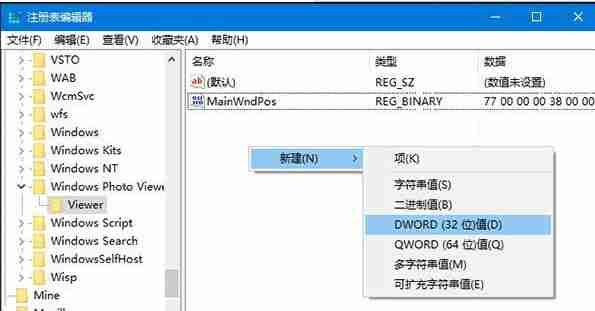
- 修改值数据:双击刚刚创建的新值,在弹出的对话框中输入你想要使用的颜色代码。颜色代码需以十六进制形式表示,并且要在前面加上“ff”,例如黑色对应的代码就是
ff000000。

- 保存更改并测试:完成设置后关闭注册表编辑器,重新打开Windows照片查看器,此时应该已经可以看到新的背景色效果了。
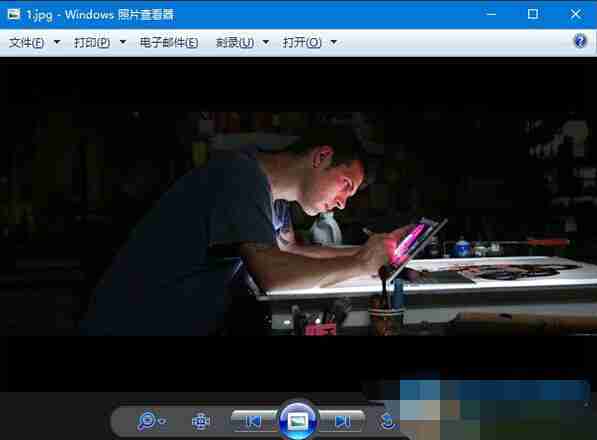
按照以上步骤操作,您就可以成功更改Windows 10系统中照片查看器的背景颜色啦!无论是想换成深沉的黑色还是其他任何颜色,都只需简单几步即可搞定哦!
文中关于的知识介绍,希望对你的学习有所帮助!若是受益匪浅,那就动动鼠标收藏这篇《Win10照片查看器背景色老是恢复?这样设置一劳永逸!》文章吧,也可关注golang学习网公众号了解相关技术文章。
-
501 收藏
-
501 收藏
-
501 收藏
-
501 收藏
-
501 收藏
-
227 收藏
-
314 收藏
-
132 收藏
-
390 收藏
-
465 收藏
-
145 收藏
-
309 收藏
-
420 收藏
-
452 收藏
-
436 收藏
-
227 收藏
-
128 收藏
-

- 前端进阶之JavaScript设计模式
- 设计模式是开发人员在软件开发过程中面临一般问题时的解决方案,代表了最佳的实践。本课程的主打内容包括JS常见设计模式以及具体应用场景,打造一站式知识长龙服务,适合有JS基础的同学学习。
- 立即学习 543次学习
-

- GO语言核心编程课程
- 本课程采用真实案例,全面具体可落地,从理论到实践,一步一步将GO核心编程技术、编程思想、底层实现融会贯通,使学习者贴近时代脉搏,做IT互联网时代的弄潮儿。
- 立即学习 516次学习
-

- 简单聊聊mysql8与网络通信
- 如有问题加微信:Le-studyg;在课程中,我们将首先介绍MySQL8的新特性,包括性能优化、安全增强、新数据类型等,帮助学生快速熟悉MySQL8的最新功能。接着,我们将深入解析MySQL的网络通信机制,包括协议、连接管理、数据传输等,让
- 立即学习 500次学习
-

- JavaScript正则表达式基础与实战
- 在任何一门编程语言中,正则表达式,都是一项重要的知识,它提供了高效的字符串匹配与捕获机制,可以极大的简化程序设计。
- 立即学习 487次学习
-

- 从零制作响应式网站—Grid布局
- 本系列教程将展示从零制作一个假想的网络科技公司官网,分为导航,轮播,关于我们,成功案例,服务流程,团队介绍,数据部分,公司动态,底部信息等内容区块。网站整体采用CSSGrid布局,支持响应式,有流畅过渡和展现动画。
- 立即学习 485次学习
